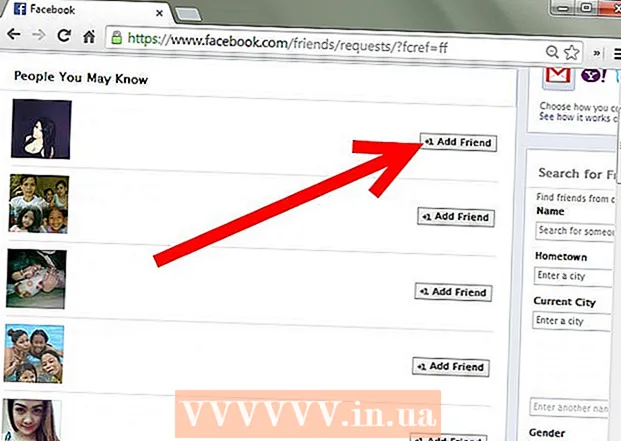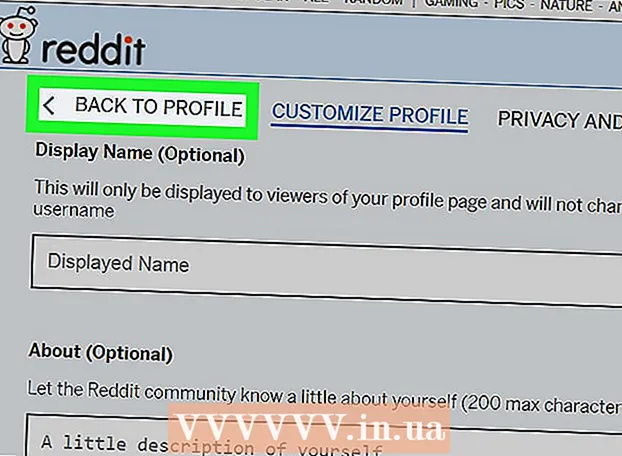ผู้เขียน:
John Stephens
วันที่สร้าง:
21 มกราคม 2021
วันที่อัปเดต:
1 กรกฎาคม 2024
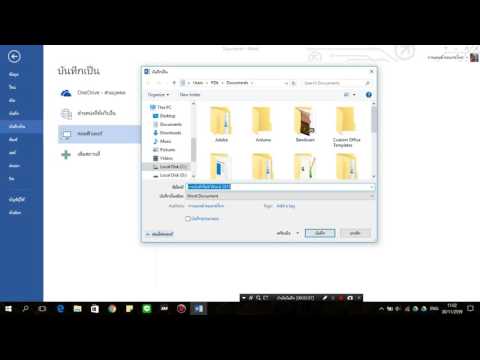
เนื้อหา
การบันทึกไฟล์เป็นส่วนสำคัญในการทำงานกับเอกสารรูปภาพวิดีโอและไฟล์อื่น ๆ บนคอมพิวเตอร์ของคุณ Job Saving ช่วยให้คุณย้อนกลับและทำสิ่งต่อไปแชร์ไฟล์กับผู้อื่นและปกป้องงานของคุณจากข้อขัดข้องและข้อขัดข้อง ดูขั้นตอนที่ 1 ด้านล่างเพื่อเรียนรู้วิธีที่ดีที่สุดในการบันทึกไฟล์และเพิ่มประสิทธิภาพสูงสุด
ขั้นตอน
วิธีที่ 1 จาก 2: สร้างนิสัยการจัดเก็บ
บันทึกบ่อยๆ โปรแกรมคอมพิวเตอร์มักจะขัดข้องที่เลวร้ายที่สุด ดังนั้นคุณควรหลีกเลี่ยงการสูญเสียเอกสารของคุณโดยการบันทึกไฟล์เป็นประจำ หากคุณเปลี่ยนรายละเอียดไฟล์ แต่ไม่ต้องการเขียนทับไฟล์ต้นฉบับคุณสามารถใช้ฟังก์ชัน“ บันทึกเป็น” เพื่อสร้างสำเนาด้วยชื่อใหม่
- หลายโปรแกรมมีฟังก์ชันในการบันทึกไฟล์โดยอัตโนมัติในบางช่วงเวลา วิธีนี้ช่วยให้คุณรอดพ้นจากอันตรายได้ แต่ไม่ควรเปลี่ยนการบันทึกที่ใช้งานบ่อยๆ

บันทึกไฟล์ด้วยชื่อที่มีประโยชน์ เมื่อบันทึกไฟล์เป็นครั้งแรกโปรแกรมจะขอให้คุณป้อนชื่อไฟล์ เลือกชื่อที่สามารถระบุตัวตนได้ง่ายและมีข้อมูลสำคัญเช่นวันที่หรือผู้สร้างไฟล์ วิธีนี้ช่วยให้คุณค้นหาไฟล์ในคอมพิวเตอร์ได้อย่างรวดเร็วเมื่อจำเป็น
ตรวจสอบรูปแบบเมื่อบันทึกไฟล์ เมื่อคุณบันทึกไฟล์เป็นครั้งแรกหรือใช้คำสั่ง "บันทึกเป็น" เพื่อสร้างสำเนาใหม่โปรแกรมจำนวนมากเสนอความสามารถในการเปลี่ยนรูปแบบไฟล์ คุณสามารถทำได้โดยคลิกเมนูแบบเลื่อนลงด้านล่างรายการสำหรับชื่อไฟล์
- การจัดรูปแบบเป็นขั้นตอนที่สำคัญอย่างยิ่งเมื่อส่งไฟล์ไปยังผู้ที่ไม่มีโปรแกรมเวอร์ชันเดียวกับคุณ

จัดระเบียบโฟลเดอร์เก็บถาวร ระบบปฏิบัติการส่วนใหญ่จะสร้างโฟลเดอร์ Documents เพื่อบันทึกไฟล์ตามค่าเริ่มต้น วิธีนี้จะช่วยให้คุณกำหนดตำแหน่งที่จะจัดเก็บไฟล์ของคุณ แต่คุณควรใช้เวลาในการสร้างระบบไดเร็กทอรีเพื่อจัดระเบียบไฟล์ของคุณ- ใช้โฟลเดอร์เพื่อจัดเรียงตามประเภทไฟล์โครงการวันที่หรือเกณฑ์อื่น ๆ ที่คุณต้องการ
- Windows เวอร์ชันใหม่ส่วนใหญ่ใช้ Libraries ซึ่งช่วยให้คุณบันทึกไฟล์ประเภทเดียวกันในพื้นที่เดียว ไลบรารีเหล่านี้ไม่ใช่ที่ตั้งจริงๆ แต่เป็นคอลเล็กชันของไฟล์จากสถานที่ต่างๆ

เรียนรู้แป้นพิมพ์ลัด คุณสามารถประหยัดเวลาได้มากหากคุณรู้วิธีใช้แป้นพิมพ์ลัดเพื่อบันทึกไฟล์โดยเฉพาะอย่างยิ่งเมื่อคุณต้องเก็บถาวรเป็นจำนวนมาก กด Ctrl+ส (⌘ซม+ส บน Mac) จะช่วยให้คุณบันทึกไฟล์ในโปรแกรมส่วนใหญ่- หลายโปรแกรมยังออกแบบไอคอนฟังก์ชัน "บันทึกเป็น" ไอคอนเหล่านี้จะแตกต่างกันไปขึ้นอยู่กับโปรแกรม เช่น, F12 จะเปิดกล่องโต้ตอบ "บันทึกเป็น" ใน Word while⇧กะ+Ctrl+ส เปิดฟังก์ชันนั้นใน Photoshop
สำรองไฟล์ เพื่อหลีกเลี่ยงการสูญเสียข้อมูลในกรณีที่คอมพิวเตอร์ล้มเหลวคุณต้องสำรองไฟล์ของคุณเป็นประจำ ซึ่งหมายความว่าคุณควรคัดลอกไฟล์ที่บันทึกจากโฟลเดอร์ Documents ไปยังฮาร์ดไดรฟ์ภายนอกหรืออัปโหลดไปยังบริการจัดเก็บข้อมูลบนคลาวด์
- ดูบทความอื่น ๆ ในหัวข้อเดียวกันสำหรับรายละเอียดเกี่ยวกับวิธีการสำรองไฟล์
วิธีที่ 2 จาก 2: บันทึกไฟล์ในโปรแกรมเฉพาะ
บันทึกไฟล์ใน Microsoft Word Word เป็นหนึ่งในโปรแกรมแก้ไขคำที่ได้รับความนิยมมากที่สุดในโลกดังนั้นการเรียนรู้วิธีบันทึกไฟล์ใน Word จึงเป็นทักษะสำคัญที่ควรมี เรียนรู้ออนไลน์สำหรับรายละเอียดเพิ่มเติมเกี่ยวกับวิธีบันทึกไฟล์ใน Word
บันทึกไฟล์เป็นรูปแบบ PSD ใน Photoshop การเปลี่ยนรูปแบบไฟล์ที่บันทึกเป็นทักษะพื้นฐานที่สำคัญ บทความนี้จะอธิบายวิธีบันทึกไฟล์เป็นภาพ PSD ใน Photoshop แต่การใช้งานพื้นฐานใช้กับโปรแกรมส่วนใหญ่
บันทึกภาพจากเว็บไซต์ อินเทอร์เน็ตเต็มไปด้วยเนื้อหาและคุณน่าจะเจอรูปภาพสองสามรูปและต้องการบันทึกไว้เพื่อใช้งานของคุณเอง เบราว์เซอร์ทั้งหมดช่วยให้คุณสามารถบันทึกภาพลงในคอมพิวเตอร์ของคุณได้อย่างง่ายดายและเป็นขั้นตอนที่คล้ายกันสำหรับการบันทึกไฟล์ประเภทอื่น ๆ จากเว็บ
บันทึก Google Doc (เอกสาร Google) ด้วยโซลูชันเอกสารบนคลาวด์ที่ได้รับความนิยมมากขึ้นเรื่อย ๆ คุณมีโอกาสที่จะทำงานบางอย่างบน Google ไดรฟ์ แม้ว่าไฟล์จะถูกเก็บไว้ในระบบคลาวด์เสมอ แต่คุณสามารถดาวน์โหลดและบันทึกลงในคอมพิวเตอร์ของคุณเพื่อให้คุณสามารถเปิดและใช้งานได้โดยไม่ต้องเชื่อมต่ออินเทอร์เน็ต โฆษณา
คำแนะนำ
- ประหยัดบ่อย! คุณจะไม่เสียใจที่มีพื้นที่เก็บข้อมูลหนาแน่น